Samsung ofrece nuevas opciones de personalización para la pantalla de bloqueo en tu smartphone Galaxy
Además del fondo de pantalla, ahora puedes agregar efectos de transición para los fondos de pantalla de la pantalla de bloqueo gracias al módulo Samsung Wonderland de Good Lock.
Tabla de contenido
La nueva actualización de Samsung Wonderland ha añadido un nuevo tipo de fondo de pantalla que incluye cautivadores efectos de transición cuando el usuario enciende la pantalla. Esto permite personalizar la experiencia de los usuarios de la aplicación estableciendo diferentes fondos de pantalla con transiciones.
Cómo añadir efectos de transición en la pantalla de bloqueo
Para aplicar el efecto de transición en el fondo de pantalla de la pantalla de bloqueo, solo necesitas seguir unos sencillos pasos:
- Abre la aplicación Samsung Wonderland.
- Toca en la opción «Crea tu efecto de pantalla de bloqueo diferente«.
- Selecciona uno de los fondos de pantalla de transición para la pantalla de bloqueo. También puedes seleccionarlo directamente desde la aplicación Galería.

- Ahora, pulsa en la opción «Establecer como fondo de pantalla» y listo.

Además, también podrás personalizar el tipo de efecto de transición, la velocidad, el grosor, el brillo y la escala de grises de la pantalla de bloqueo, solo necesitas tocar en la opción «Editar» antes de «Establecer como fondo de pantalla».




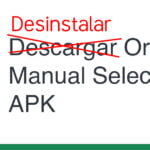



Deja una respuesta